Guía paso a paso: Cómo personalizar los estilos predeterminados para nuevos proyectos
Puedes definir los estilos predeterminados que se utilizarán en nuevos proyectos. Esto hace que sea muy fácil definir tus preferencias una vez y luego usarlas repetidas veces sin tener que definir los estilos manualmente cada vez que crees un nuevo proyecto.

Paso 1: Personalizar estilos
Una vez abierto un proyecto en HelpNDoc, haz clic en la flecha que hay en la esquina inferior derecha de la sección Estilos de la pestaña Escribir.
Esto mostrará la ventana Ajustes de estilos, donde puedes personalizar los estilos existentes y crear nuevos.
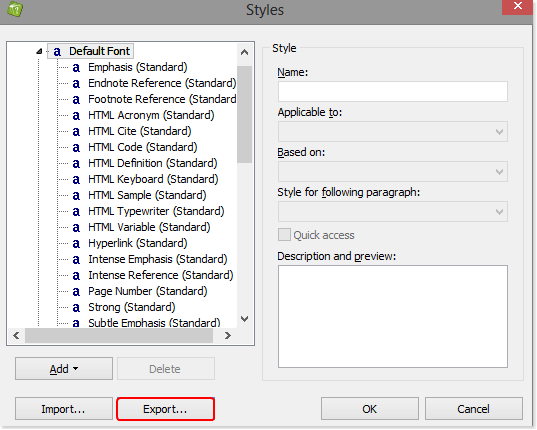
Paso 2: Exportar estilos
Cuando termines de personalizar los estilos, haz clic en el botón Exportar para guardarlos en un archivo externo.
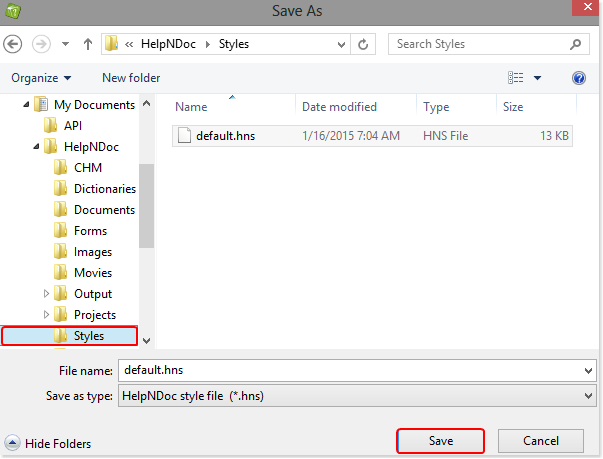
Esto abrirá una ventana que te permite seleccionar la ubicación y el nombre del archivo. Es fundamental que le pongas al archivo el nombre “default.hns” y que lo guardes en la carpeta Estilos que hayas definido en la configuración de HelpNDoc. Por defecto es: Mis Documentos\HelpNDoc\Styles\default.hns
Haz clic en Guardar.
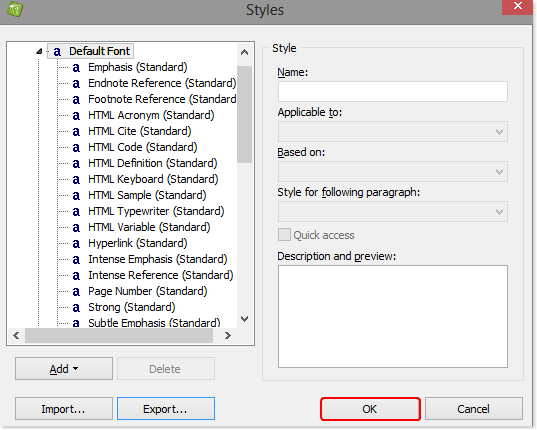
Con esto volverás a la ventana Estilos.
Haz clic en OK para cerrarla.
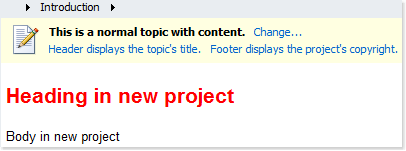
Este es un ejemplo más de cómo HelpNDoc te permite publicar documentación profesional consistentemente con facilidad y economía. Para saber más sobre cómo te puede ayudar HelpNDoc a maximizar tu impacto, explora cualquiera de nuestras muchas guías paso a paso.